Как решить проблему с ID события 7034: 4 простых шага
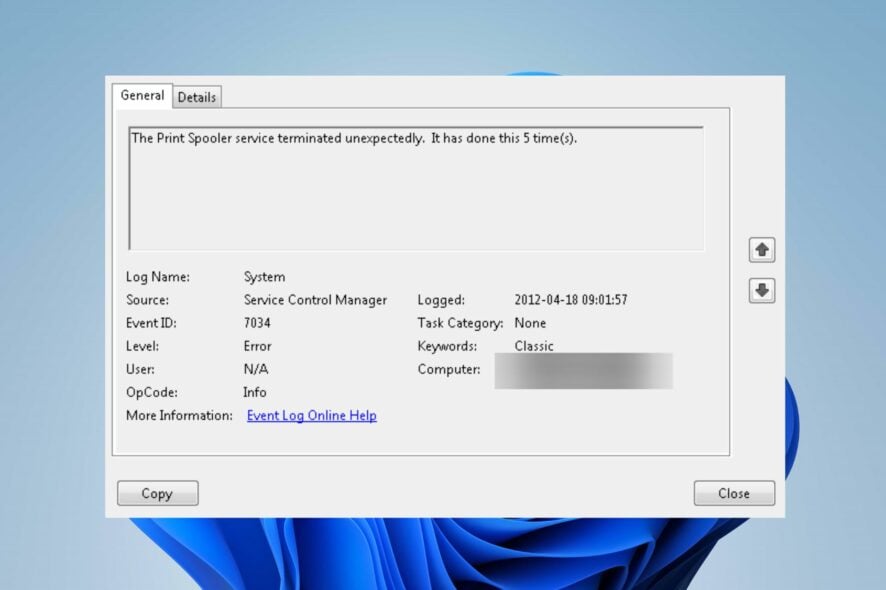
Многие пользователи столкнулись с ID события 7034 в Диспетчере управления службами и многие обеспокоены этим сообщением. ID события 7034 указывает на то, что служба остановилась неожиданно и может быть вызвано поврежденными ключами реестра или ошибочным обновлением. Также стороннее программное обеспечение может быть причиной этой проблемы.
Перед тем как начать, попробуйте отключить все приложения в фоновом режиме. Вы также можете войти в безопасный режим и проверить, возникает ли проблема и там. Кроме того, переустановка программы Dell Digital Delivery решила проблему для многих пользователей Dell, так что попробуйте сделать это тоже.
Как я могу решить проблему с ID события 7034?
1. Выполните чистую загрузку
- Нажмите клавишу Windows + R, чтобы открыть диалоговое окно Выполнить, введите msconfig, и нажмите OK, чтобы открыть Конфигурацию системы.
-
Выберите вкладку Службы и установите флажок для параметра Скрыть все службы Microsoft, затем нажмите кнопку Отключить все.
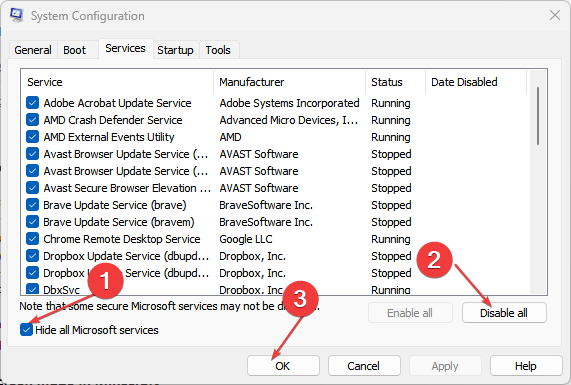
-
Перейдите на вкладку Автозагрузка и Откройте Диспетчер задач.
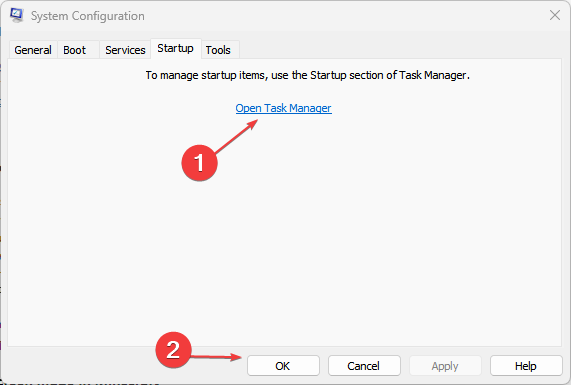
-
Выберите программы автозапуска и нажмите кнопку Отключить.
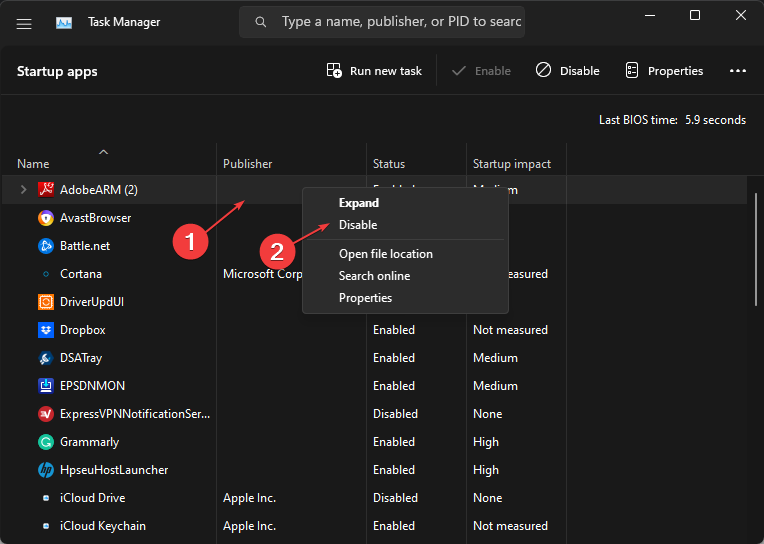
- Перезагрузите ПК и проверьте, сохраняется ли ошибка ID события 7034.
2. Выполните сканирование SFC
- Щелкните левой кнопкой мыши по кнопке Пуск, введите Командная строка и выберите опцию Запуск от имени администратора.
- Нажмите Да в запросе Контроль учетных записей пользователей.
-
Введите следующую команду и нажмите Enter:
sfc /scannow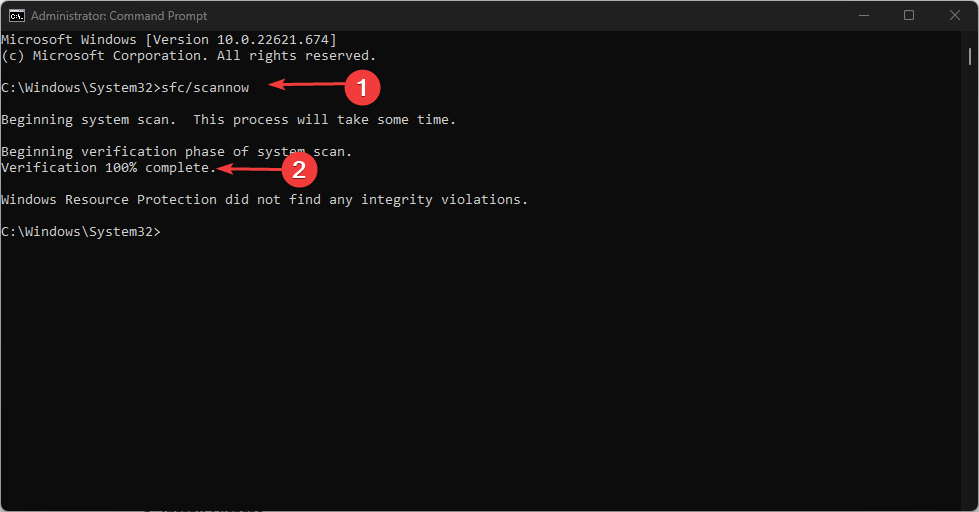
-
Перезагрузите ПК и проверьте, сохраняется ли ошибка.
Читать далее по этой теме
- D3dx11_42.dll не найден: как решить проблему
- Windows 11 выключается после бездействия: 4 способа остановить это
- Windows отключается вместо перезагрузки: 4 способа исправить это
3. Удалите последние обновления Windows
- Нажмите клавишу Windows + I, чтобы открыть приложение Настройки.
-
Щелкните Обновление Windows и выберите История обновлений.
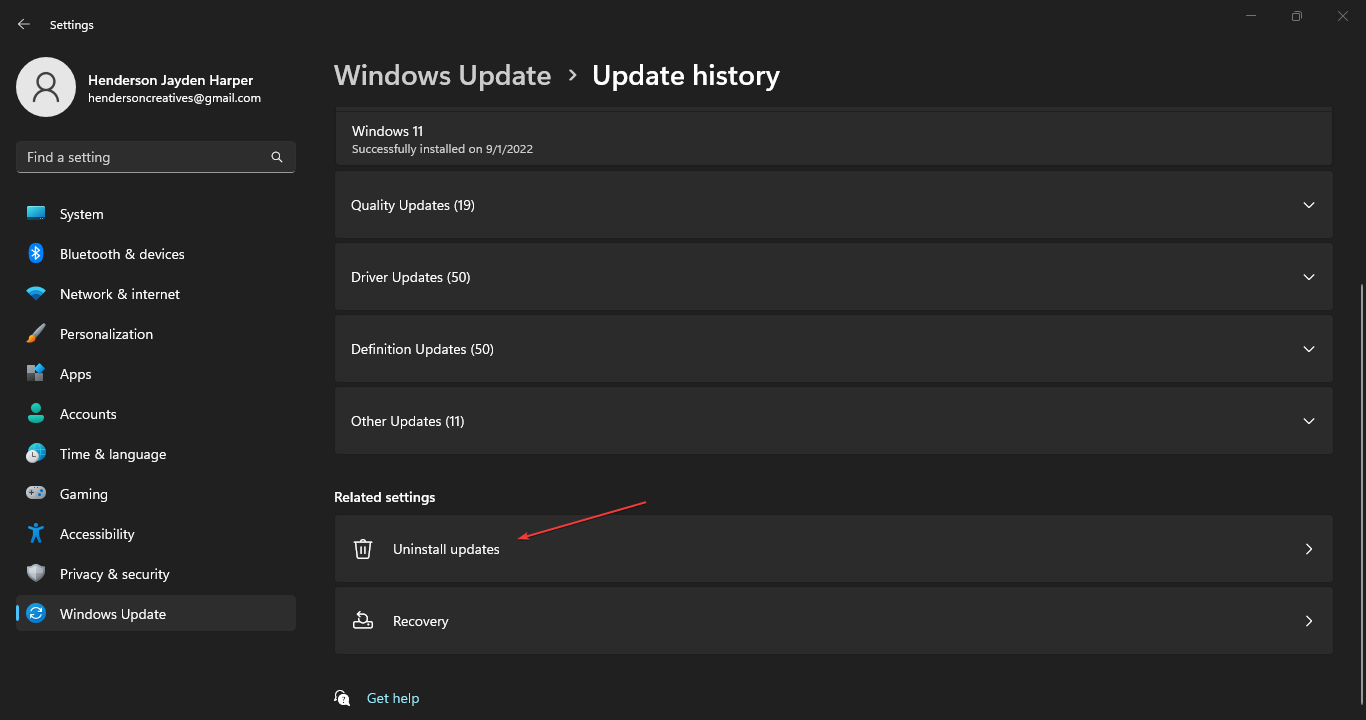
-
Нажмите кнопку Удалить обновления и выберите самое последнее обновление.
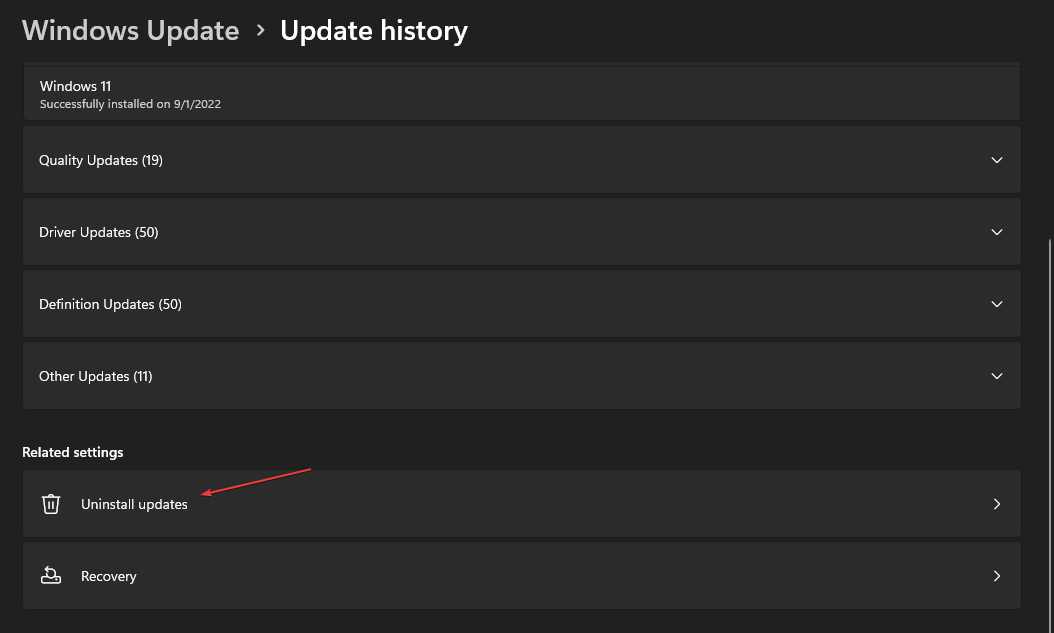
- Нажмите Удалить, чтобы подтвердить процесс.
Удаление последнего обновления Windows удалит любые поврежденные обновления из последней сборки, вызвавшие ошибку. Проверьте наше руководство о том, как удалить обновления в Windows 11 для получения дополнительных шагов.
4. Выполните восстановление системы
- Щелкните левой кнопкой мыши по кнопке Пуск, введите Восстановить и нажмите Создать точку восстановления.
-
Затем перейдите на вкладку Защита системы и нажмите Восстановление системы.
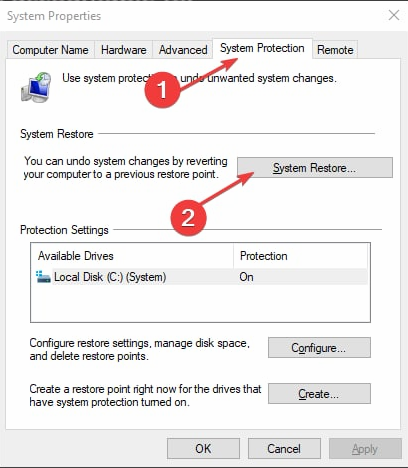
-
Выберите другую точку восстановления и нажмите Далее, чтобы выбрать конкретную точку восстановления.
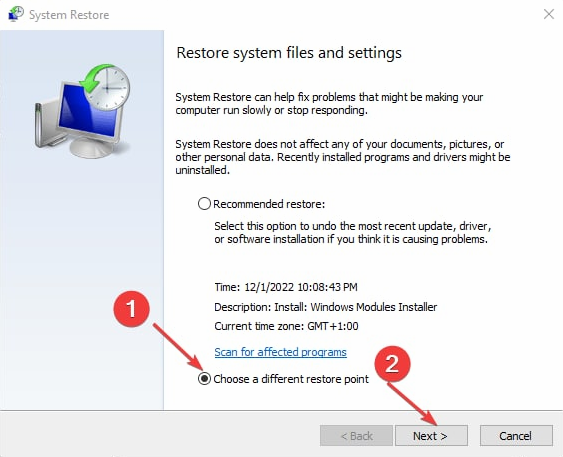
-
Выберите последнее время, когда вы смогли установить обновления на своем ПК, и нажмите Далее.
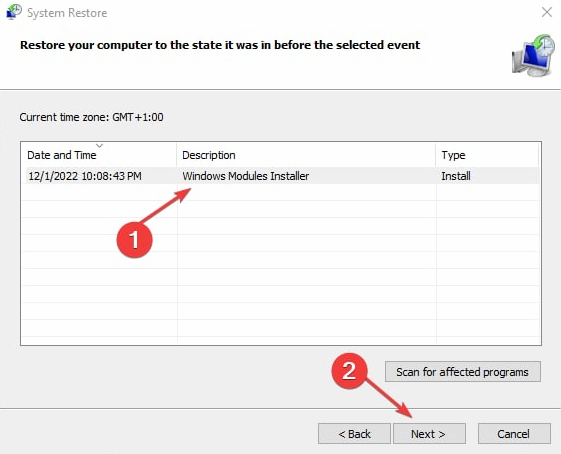
- Нажмите кнопку Готово.
Восстановление системы вернёт вашу систему в выбранную точку восстановления и решит проблемы, которые вызвали ошибки ID события 7034.
Наши читатели могут также заинтересоваться нашим руководством по ошибке ID события 7023 в Windows 11, так же как и ID события 16.
У нас также есть руководство по ID события 1001 и специальная статья, посвящённая Просмотрщику событий, так что не пропустите их.
Если у вас есть дополнительные вопросы или предложения относительно ID события 7034 в Диспетчере управления службами, пожалуйста, оставьте свои комментарии в разделе комментариев.













